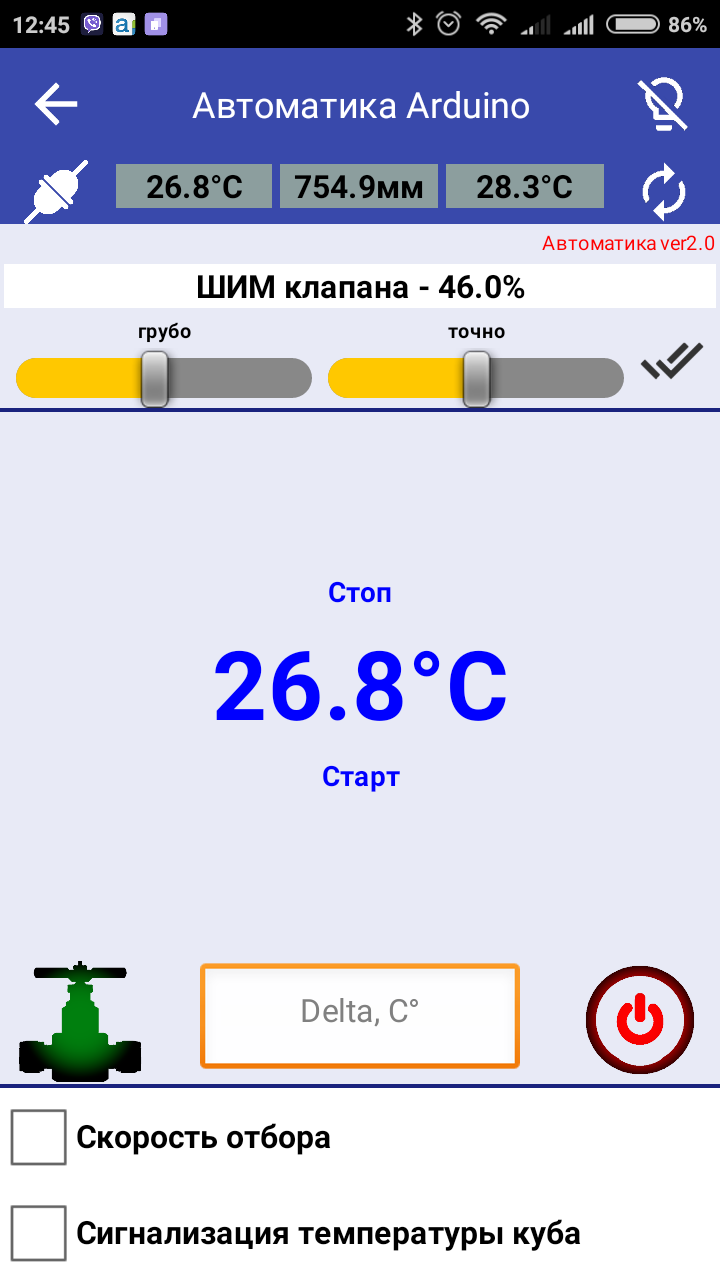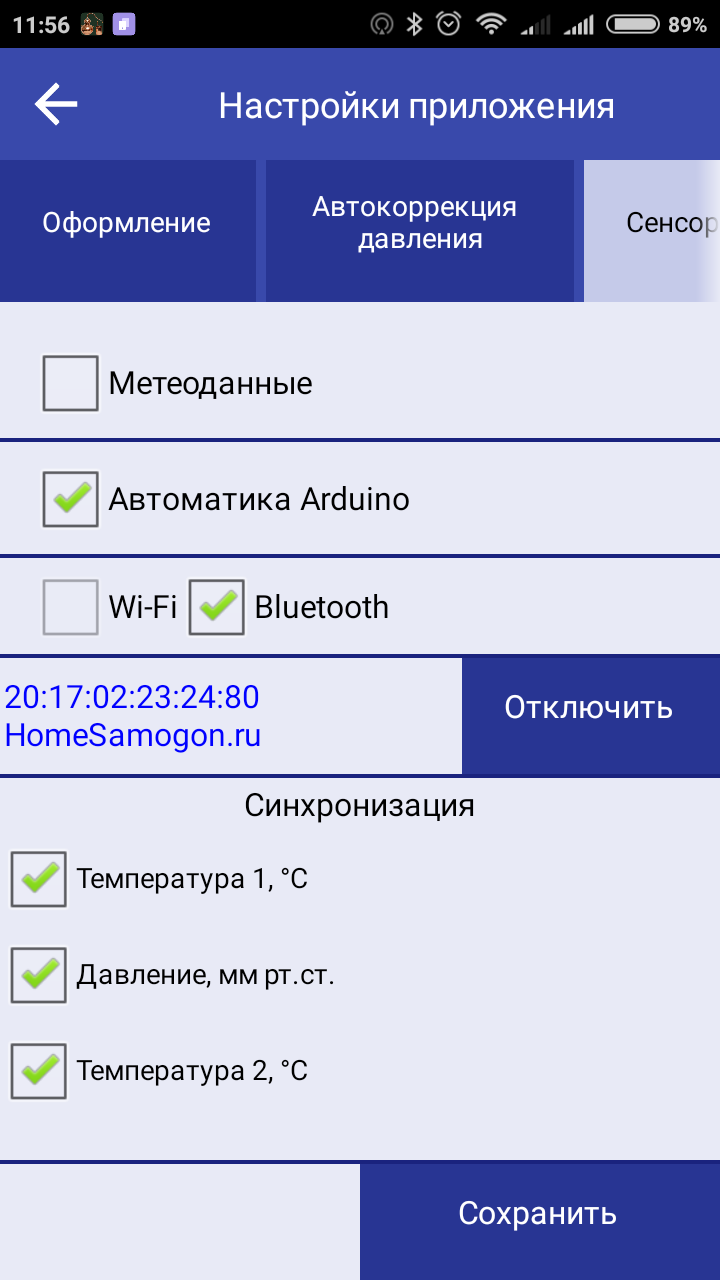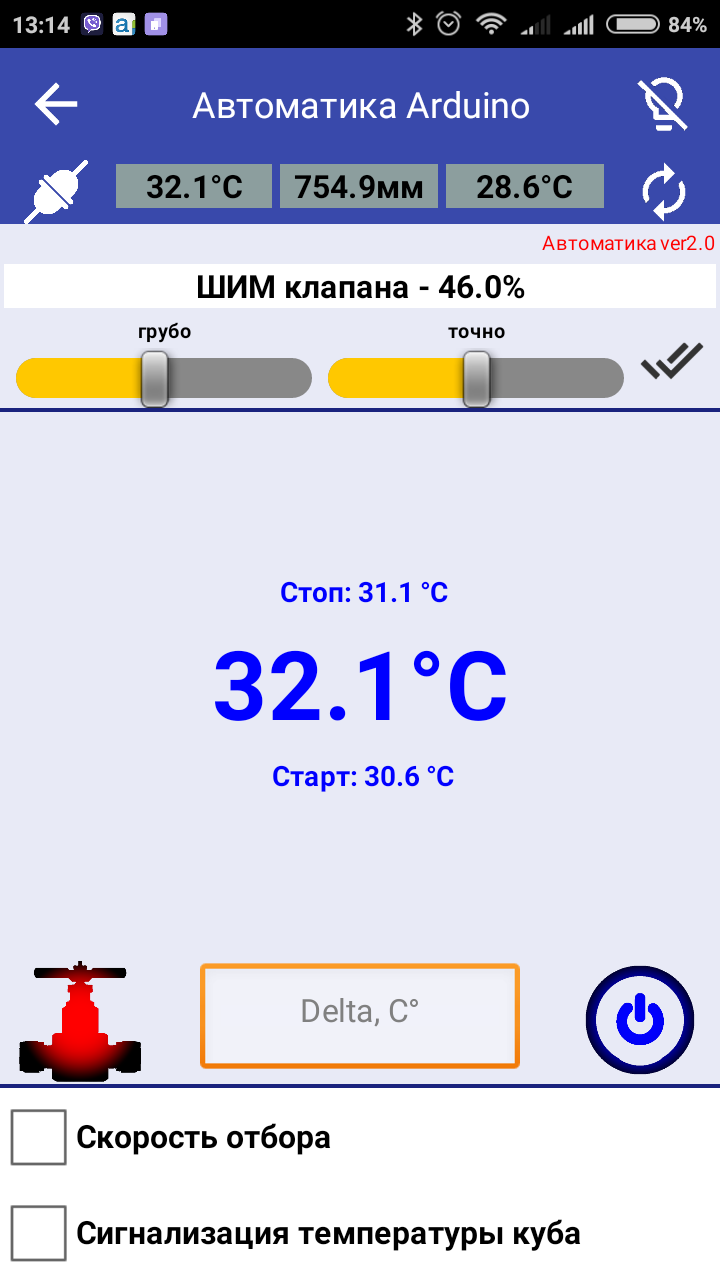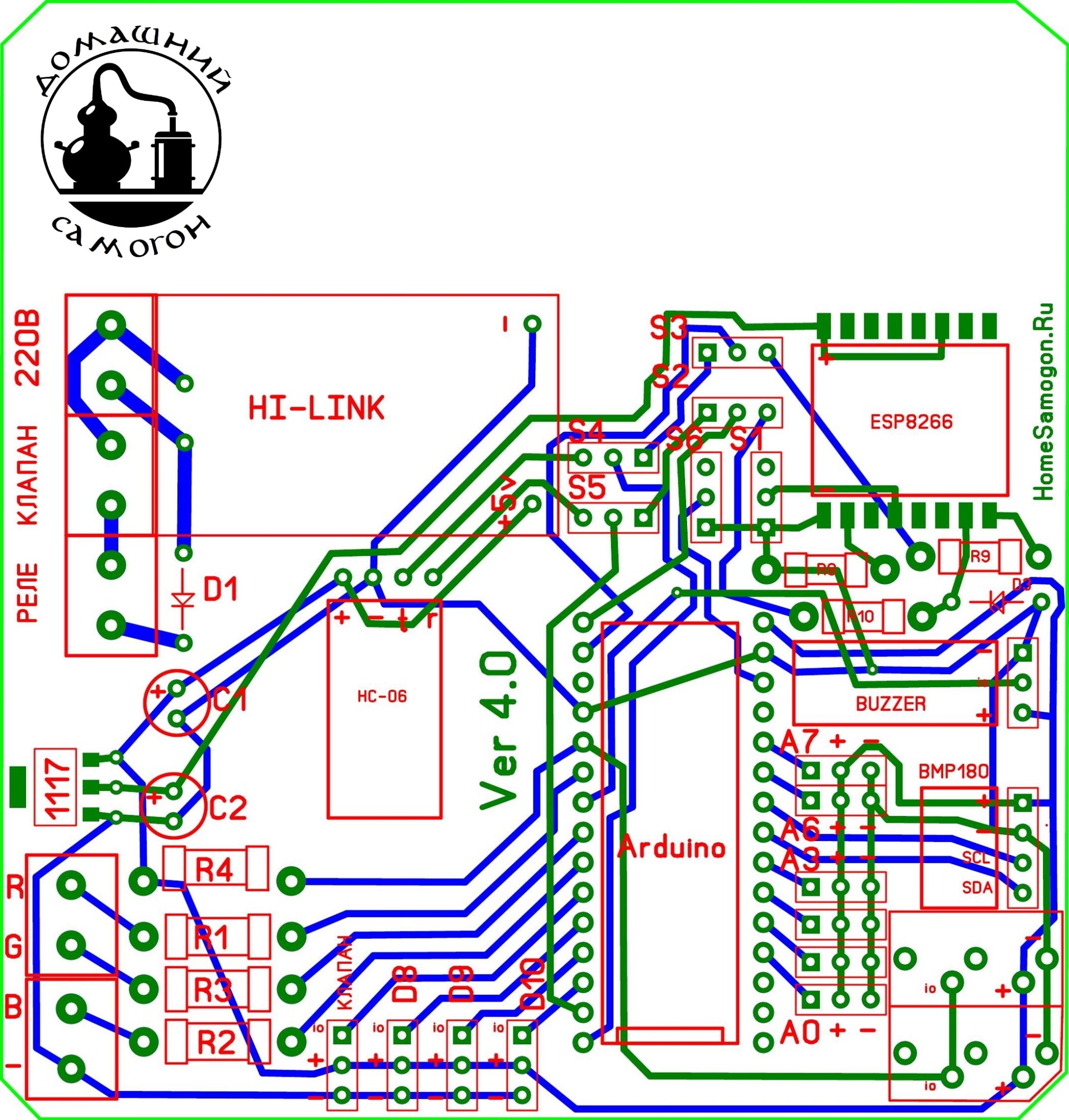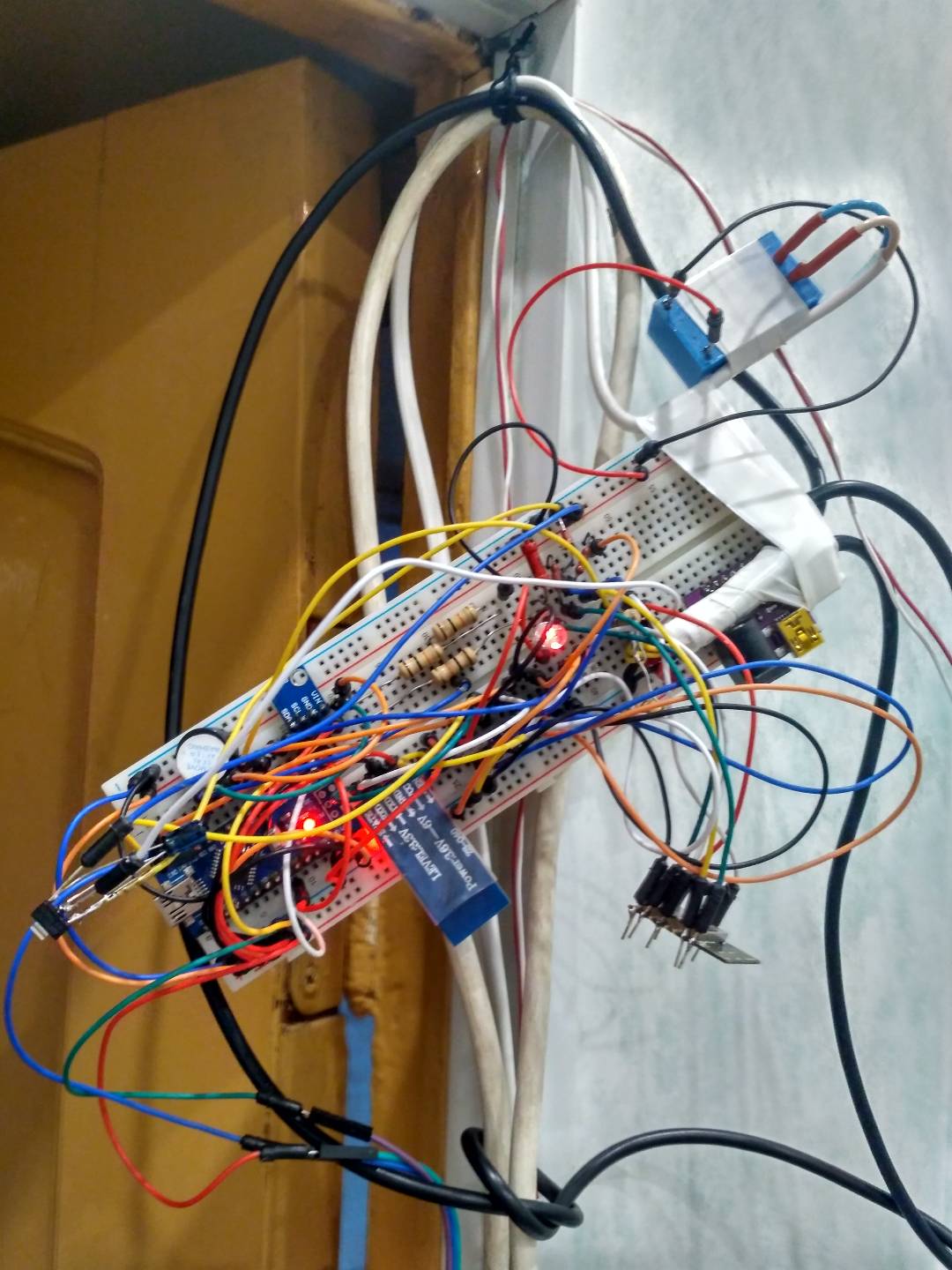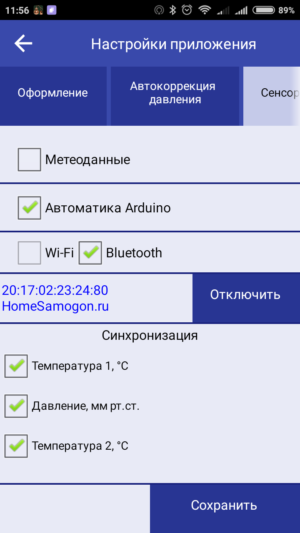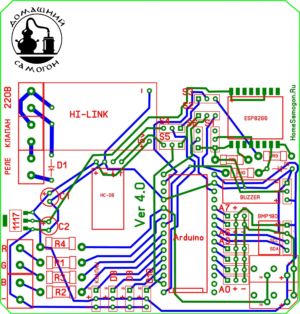Скачиваем и распаковываем в корень любого диска архивы со страницы:
Все файлы и каталоги о которых будет упоминаться далее, расположены в этих архивах. Прежде всего подключаем Arduino к компьютеру и смотрим установился ли драйвер в системе. Открываем диспетчер устройств, должно быть примерно так:
Видим, что устройство установлено и использует порт COM4.
Если устройство отображается с ошибкой, установите драйвер вручную (каталог: Драйверы Adrduino Nano).
Настраиваем подключение к плате, в ArduinoIDE нажимаем меню «Инструменты» и задаем тип платы Arduino Nano, процессор ATmega 328 и порт который был назначен для Arduino.
Драйвер установлен, соединение тоже, можно приступать к конфигурированию Bluetooth-модуля. Для этого запускаем файл arduino.exe (каталог ArduinoIDE), выбираем скетч Conf_HC-06.ino (каталог Conf_HC-06\Conf_HC-06) и загружаем его в Arduino. Открываем Монитор порта (Инструменты-Монитор порта) устанавливаем параметры монитора: «Нет конца строки» и «скорость 9600».
В этом окне мы можем изменить имя Автоматики и пароль доступа (по умолчанию это HC-06/1234).
Для изменения имени копируем первую строку AT+NAMEHomeSamogon.ru, вставляем ее в поле ввода и жмем кнопку Отправить, после успешного выполнения команды в окне монитора появится ответ OKsetname, для изменения пароля копируем AT+PIN3310, вставляем и отправляем, получаем ответ OKsetPIN.
Все, теперь наше устройство зовут HomeSamogon.ru, пароль для подключения 3310. Закрываем монитор, считаем что Bluetooth настроен.
Настраиваем WiFi-соединение. Меняем перемычки S2 и S3 на провода и подключаем их «крест-накрест» т.е. меняем местами RX и TX соединения Arduino-ESP8266, перемычки S1 и S6 переставляем в противоположное, изображенному на схеме, положение. Затем подключаем Автоматику к USB-порту компьютера, подаем на нее питание и запускаем конфигуратор: файл flash_download_tool_v0.9.6_150419.exe из папки \Conf_ESP8266\FLASH_DOWNLOAD_TOOLS. Загружаем базовую часть ESP8266, для этого в левой колонке конфигуратора вписываем пути, а в правой имена bin-файлов прошивки (файлы лежат в каталоге Conf_ESP8266\firmware8266\firmware). Жмем кнопку Start, дожидаемся окончания процесса прошивки, отключаем питание и возвращаем перемычки на место.
ВСЕ ДАЛЬНЕЙШИЕ ДЕЙСТВИЯ ДЕЛАЕМ С ТЕЛЕФОНА! Копируем файл WEBFiles.bin из каталога Conf_ESP8266\firmware8266 на телефон, включаем питание Автоматики и подключаемся к новой WiFi-точке доступа «ESP8266». Открываем Web-браузер и вводим в нем адрес: http://192.168.4.1/fsupload и жмем кнопку перехода (логин-ESP8266/пароль-0123456789), выбираем наш файл WebFiles.bin и нажимаем «Upload». Все, Web-часть нашей Автоматики загружена, осталось ее чуть поднастроить. Для этого переходим по адресу http://192.168.4.1/ где мы видим web-интерфейс WiFi-модуля:
Переходим на вкладку WiFi Scan, где выбираем свой WiFi-роутер, вводим его пароль и отмечаем галочку «AutoConnect»:
Переходим на вкладку WiFi Settings, смотрим на поле IP, это адрес который получила автоматика, к нему мы будем подключаться. Желательно зарезервировать на роутере этот адрес за Автоматикой что-бы он не менялся в будущем.
Вводим в поле AP SSID имя автоматики — имя точки доступа под которым она будет видна в домашней сети, AP Password — пароль подключения к этой точке доступа, галочку Hidden SSID — если Вы хотите скрыть Автоматику от лишних глаз.
Все. WiFi-модуль сконфигурирован, приступаем к заключительному этапу конфигурирования нашей Автоматики.
Для начала нам нужно определить адреса подключенных датчиков температуры. Для этого заливаем скетч Conf_DS18B20.ino (каталог: Conf_DS18B20\Conf_DS18B20), открываем Монитор порта. В окне монитора видим прокручивающийся текст с результатами опроса датчиков. Нагреваем один датчик (пусть он будет датчиком температуры дефлегматора), в мониторе видим как температура одного из датчиков меняется, останавливаем прокрутку и сохраняем значения (они нам понадобятся позже).
В моем случае это:
ROM = 28 FF 58 C0 71 16 3 3A
Temperature = 27.56 Celsius, 81.61 Fahrenheit
ROM = 28 FF F9 4 71 16 4 70
Temperature = 32.19 Celsius, 89.94 Fahrenheit
Собственно все, закрываем монитор.
Теперь мы знаем адреса датчиков температуры и можем залить рабочую прошивку автоматики. Для этого открываем скетч HomeSamogon.ino в каталоге Скетч HomeSamogon.ru\HomeSamogon, находим строки с адресами датчиков, меняем значения на сохраненные ранее, по аналогии:
28 FF 58 C0 71 16 3 3A byte _d18x2x6Addr[8]={0x28, 0xFF, 0x58, 0xC0, 0x71, 0x16, 0x3, 0x3A}; //Адрес датчика температуры Куба 28 FF F9 4 71 16 4 70 byte _d18x2x5Addr[8]={0x28, 0xFF, 0xF9, 0x4, 0x71, 0x16, 0x4, 0x70}; //Адрес датчика температуры Дефлегматора
Заливаем прошивку в Ардуино.
Диод загорелся красным?
Значит все получилось, осталость подружить телефон с автоматикой, и можно приступать к работе!
Прошивка